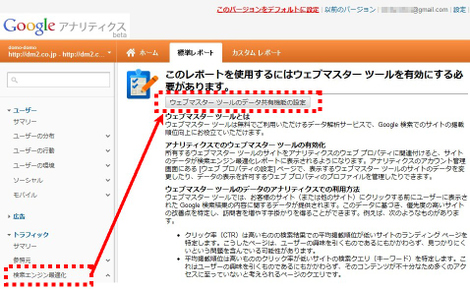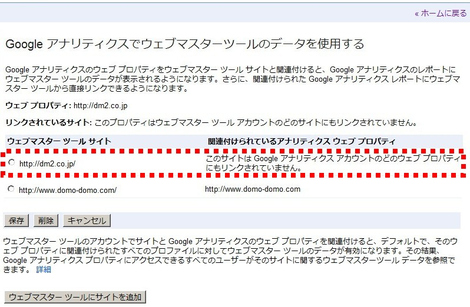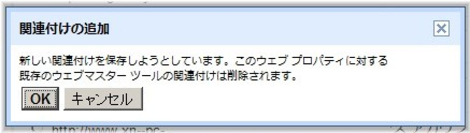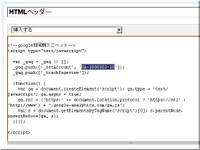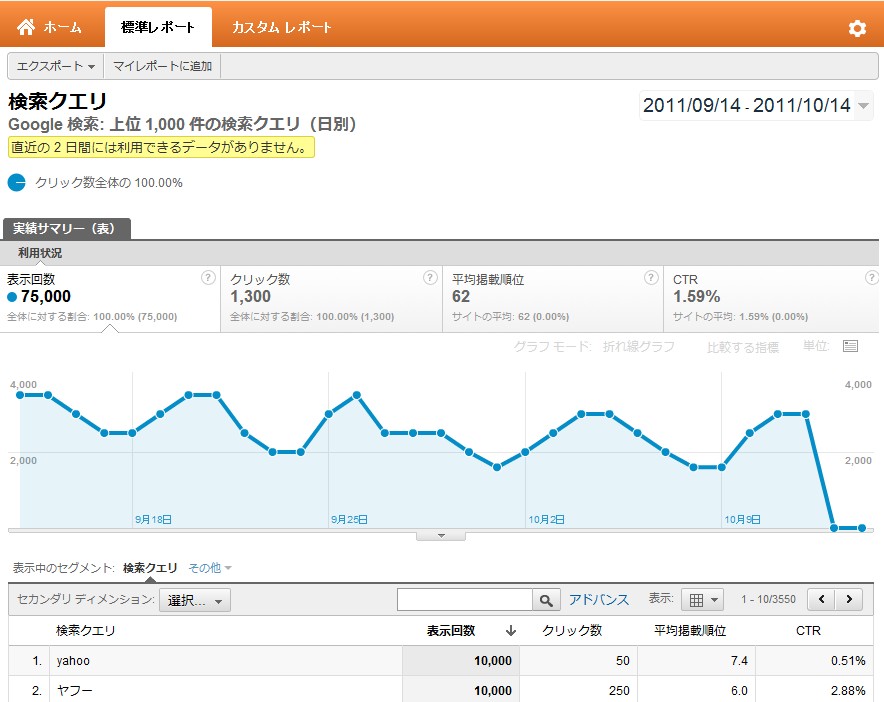
強化されたグーグルウェブマスターツールのデータをアナリティクス新バージョンに統合させることができる。この処置によりアナリティクスのアクセス解析がかなりパワーアップするのでぜひともやってみてほしい。統合させると、アナリティクスのメニューから、標準レポート→トラフィック→検索エンジン最適化→検索クエリで、検索結果に表示された回数とクリックされた回数、そしてクリック率(CTR)が表示されるようになる。
このアナリティクスとウェブマスターツールの統合は割と簡単にできる。以下の手順を参考にぜひとも自分でやってみてほしい。
まずはアナリティクスを新バージョンに変更する。アナリティクスはオールドバージョンのまま使っている人が大多数だが、新バージョンでないとデータの統合(共有)はできない。
一度、新バージョンにしてもまたいつでも以前のバージョンに戻すこともできるので、とりあえず、ウェブマスターツールのデータと統合させるために新バージョンにしてみよう。
新バージョンのアナリティクスのメニューから、標準レポート→トラフィック→検索エンジン最適化→検索クエリをクリックすると以下の画面になる。
この画面で「ウェブマスターツールのデータ共有機能の設定」をクリックする。
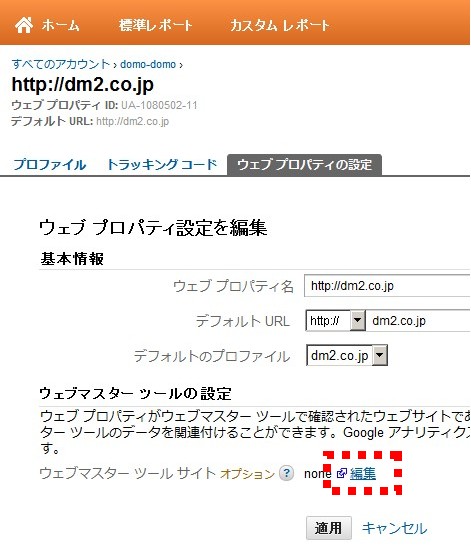
ウェブプロパティで表示されているドメイン名が管理したいドメイン名と一致していることを確認して「編集」をクリックする。
「Googleアナリティクスでウェブマスターツールのデータを使用する」という画面になる。
ウェブプロパティで表示されているドメイン名と同じドメイン名をウェブマスターツールサイトの一覧から探し、ラジオボタンのチェックを入れる。
その後に、「ウェブマスターツールにサイトを追加」をクリックする。
関連付けの追加という確認がでるので、OKをクリックする。
すると、以下の画面になり、データの共有ができるようになったことがわかる。
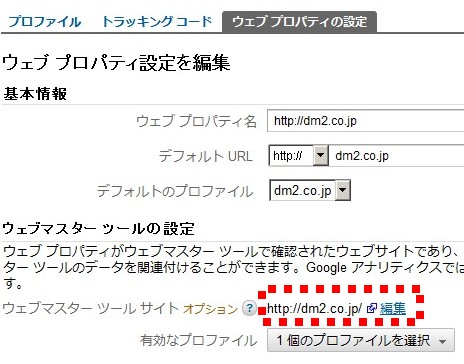
画面の下の部分に「ウェブマスターツールの設定」がある。その「ウェブマスターツールサイト」の右に共有したドメイン名が表示されていればOKである。
もしも、共有するドメイン名を間違えたりしても、ウェブプロパティの「編集」で修正することができる。
この状況になると、アナリティクスからウェブマスターツールの検索クエリを見ることができるようになる。
検索クエリでは、検索結果に表示されているキーワードの順位や表示回数、クリックされた数などがわかる。数値と折れ線グラフで見ることができるため非常にわかりやすい。
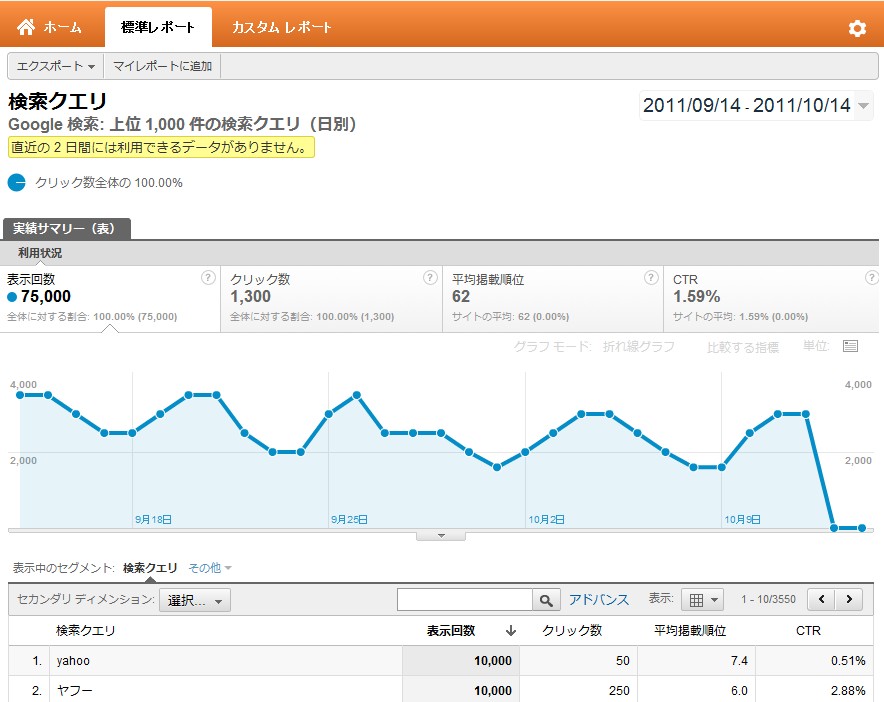
これまでアナリティクスで見えていた検索キーワードはクリックされた数(誘導に成功した数)であったが、検索クエリでは「クリックされていない数」がわかる。これはSEO的には機会損失している数を見える化することであり、今後の検討と対策に活かしやすくなる。
まだウェブマスターツールを使っていないという方は、この機会に始めてはどうだろう。グーグルアナリティクスのトラッキングコードをヘッダー内(<head>と</head>の間)に貼ってある場合は認証も楽で、スムーズにスタートできるはずである。
|
■ウェブマスターツール |
ウェブマスター ツールヘルプでは以下のように紹介されている。
Google アナリティクスとのリンク
ウェブマスター ツールの検索最適化データに、Google アナリティクスから直接アクセスできるようになりました。このため、ウェブマスター ツール サイトとアナリティクスとを関連付ける方法に若干の変更が加えられました。今後はウェブマスター ツール サイトを、Google アナリティクス プロファイルではなく、Google アナリティクス ウェブ プロパティへリンクさせます。Google アナリティクス ウェブ プロパティとウェブマスター ツール アカウント内のサイトとを関連付けると、ウェブマスター ツールのデータを Google アナリティクス レポートで確認できるようになります。また、ウェブマスター ツール内の[サイトへのリンク] ページ、[検索クエリ] ページ、[サイトリンク] ページから Google アナリティクス レポートへ直接アクセスすることも可能になります。このレポートでは、参照によるトラフィック量の全体的な傾向の他に、その傾向を引き起こしているのがどのサイトかを知ることができます。
ウェブマスター ツール サイトと Google アナリティクス ウェブ プロパティとを関連付ける方法は次のとおりです。
ウェブマスター ツールのホームページで、目的のサイトの横にある [管理] をクリックしてから [Google アナリティクス プロパティ] をクリックします。
このサイトに関連付けるウェブ プロパティを選択して [保存] をクリックします。注: 1 つのサイトに関連付けられるのは 1 つのウェブ プロパティのみで、1 つのウェブ プロパティに関連付けられるのも 1 つのサイトのみです。新たに関連付けを行うと、以前に行った既存の関連付けは削除されます。
各 Google アナリティクス ウェブ プロパティには、さまざまなプロファイルが含まれています。サイトをウェブ プロパティに関連付けると、ウェブマスター ツールから Google アナリティクスへのリンクをクリックすれば、このウェブ プロパティのデフォルトのプロファイルが表示されるようになります(既にサイトを別のウェブ プロファイルに関連付けている場合は、リンクをクリックするとこのデフォルトのプロファイルが表示されるようになります)。別のプロファイルを表示したい場合は、Google アナリティクス内から表示を切り替えることができます。
サイトが既に Google アナリティクス ウェブ プロパティに関連付けられている場合、その理由として考えられるのは、既に Google アナリティクスを使用してこのウェブ プロパティとサイトとの関連付けを行ったか、または別のサイト所有者が関連付けを行ったかのどちらかです。
サイトが知らぬ間に(また許可なく)Google アナリティクス ウェブ プロパティに関連付けられている場合は、別のサイト所有者によって、自分のものではないアナリティクス ウェブ プロパティにサイトが関連付けられた可能性があります。この場合は、関連付けを削除して新しく作成することができます。
以前にサイトがウェブ プロパティに関連付けられていたものの、現在はその関連付けが削除されている場合、そのウェブ プロパティは後で別のサイトに関連付けられた可能性があります(1 つのサイトに関連付けられるのは 1 つのウェブ プロパティのみで、1 つのウェブ プロパティに関連付けられるのも 1 つのサイトのみである点に留意してください。新たに関連付けを行うと、以前に行った既存の関連付けは削除されます)。

この記事を書いた遠田幹雄は中小企業診断士です
遠田幹雄は経営コンサルティング企業の株式会社ドモドモコーポレーション代表取締役。石川県かほく市に本社があり金沢市を中心とした北陸三県を主な活動エリアとする経営コンサルタントです。
小規模事業者や中小企業を対象として、経営戦略立案とその後の実行支援、商品開発、販路拡大、マーケティング、ブランド構築等に係る総合的なコンサルティング活動を展開しています。実際にはWEBマーケティングやIT系のご依頼が多いです。
民民での直接契約を中心としていますが、商工三団体などの支援機関が主催するセミナー講師を年間数十回担当したり、支援機関の専門家派遣や中小企業基盤整備機構の経営窓口相談に対応したりもしています。
保有資格:中小企業診断士、情報処理技術者など
会社概要およびプロフィールは株式会社ドモドモコーポレーションの会社案内にて紹介していますので興味ある方はご覧ください。
お問い合わせは電話ではなくお問い合わせフォームからメールにておねがいします。新規の電話番号からの電話は受信しないことにしていますのでご了承ください。

【反応していただけると喜びます(笑)】
記事内容が役にたったとか共感したとかで、なにか反応をしたいという場合はTwitterやフェイスブックなどのSNSで反応いただけるとうれしいです。
本日の段階で当サイトのブログ記事数は 6,840 件になりました。できるだけ毎日更新しようとしています。
遠田幹雄が利用しているSNSは以下のとおりです。
facebook https://www.facebook.com/tohdamikio
ツイッター https://twitter.com/tohdamikio
LINE https://lin.ee/igN7saM
チャットワーク https://www.chatwork.com/tohda
また、投げ銭システムも用意しましたのでお気持ちがあればクレジット決済などでもお支払いいただけます。
※投げ銭はスクエアの「寄付」というシステムに変更しています(2025年1月6日)
※投げ銭は100円からOKです。シャレですので笑ってご支援いただけるとうれしいです(笑)